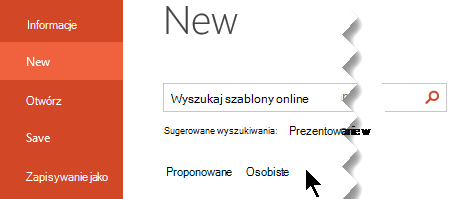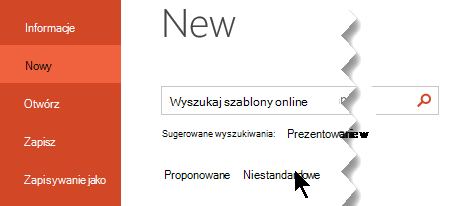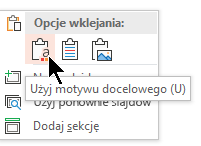Poniżej opisano sposób użycia zapisanego szablonu do utworzenia kolejnej prezentacji.
-
Na karcie Plik kliknij pozycję Nowy.
-
Wybierz pozycję Osobiste lub Niestandardowe. (Nazwa jest różna w zależności od okoliczności).
Porada: Jeśli nie widzisz pozycji Osobiste lub Niestandardowe, prawdopodobnie nie masz żadnych szablonów przechowywanych w folderze szablonów. Utwórz i zapisz szablon lub skopiuj szablon do tego folderu, wykonując czynności opisane w następnej sekcji.
-
Kliknij dwukrotnie szablon, a zostanie otwarta nowa prezentacja z zastosowanym do niego szablonem.
Masz szablon niestandardowy, którego chcesz używać w programie PowerPoint?
Czy otrzymasz szablon za pośrednictwem pobierania, wiadomości e-mail lub innej metody, który chcesz dodać do programu PowerPoint? Skopiuj lub zapisz plik szablonu (potx) w folderze Szablony pod adresem:
C:\Użytkownicy\< nazwa_użytkownika> \Documents\Custom Office Templates\
Ważne: Zamień <>UserName na swoją nazwę użytkownika.
Importowanie istniejących slajdów do nowej prezentacji
-
Otwórz plik zawierający istniejące slajdy.
-
Kliknij okienko miniatur, a następnie wybierz odpowiednie slajdy:
-
Zaznaczenie wszystkich slajdów: Ctrl+A
-
Zaznaczanie podzestawu slajdów: ctrl i kliknięcie
-
-
Skopiuj slajdy (Ctrl+C).
-
Przejdź do nowego pliku, kliknij prawym przyciskiem myszy okienko miniatur, a następnie w obszarze Opcje wklejania wybierz pozycję Użyj motywu docelowego:
Wszystkie skopiowane slajdy zostaną wstawione do nowej prezentacji.
Ustawianie szablonu jako opcji domyślnej
Szablon osobisty możesz oznaczyć jako opcję na domyślnej karcie Polecane . Poniżej opisano, jak to zrobić:
-
Powtórz pierwsze dwa kroki z pierwszej powyższej procedury.
-
Kliknij prawym przyciskiem myszy szablon i wybierz polecenie Przypnij do listy.